
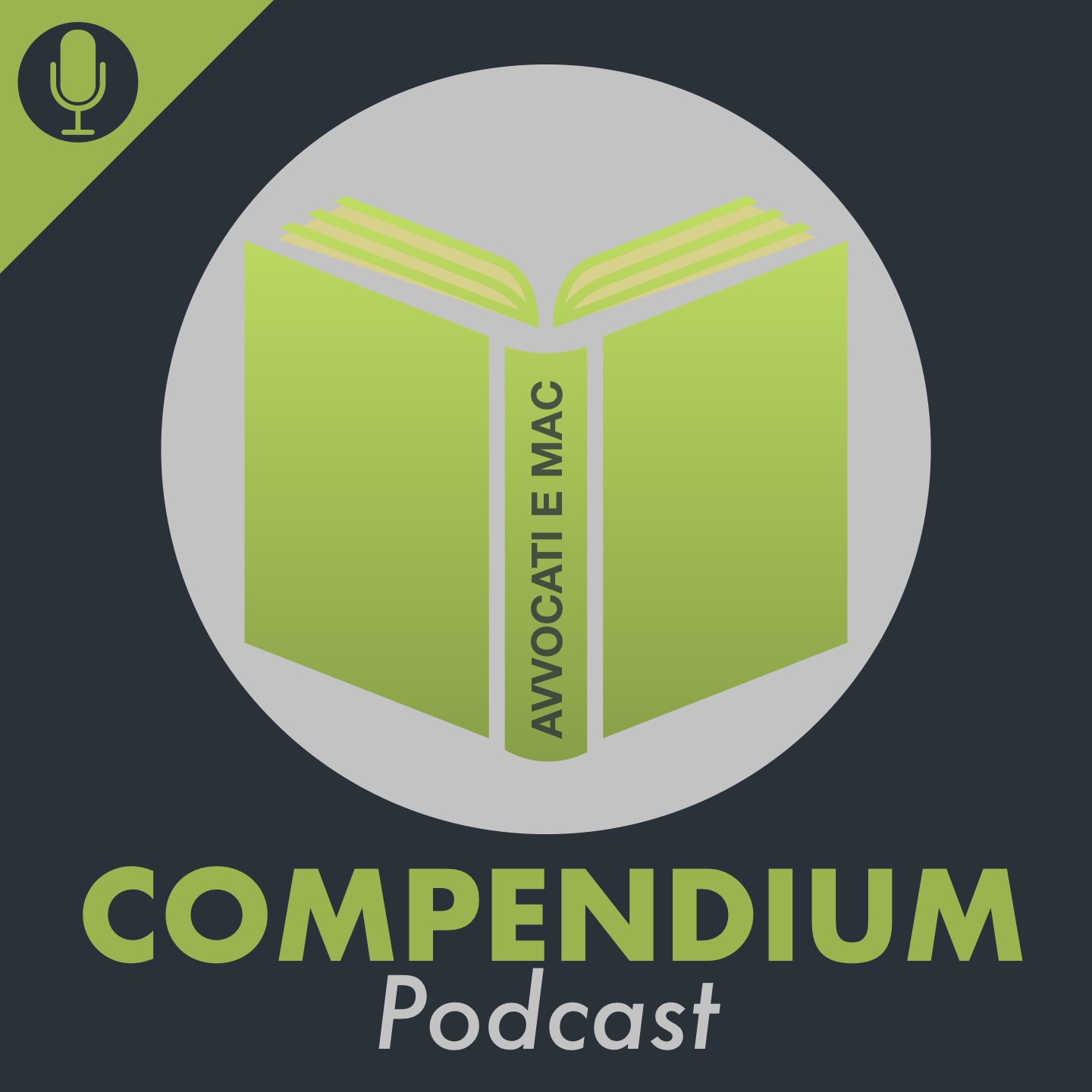
Avvocati e Mac: Compendium
Filippo Strozzi
Mi chiamo Filippo Strozzi, sono un avvocato ed appassionato Apple. In questo podcast vi parlo di come uso gli strumenti hardware e software legati all'ecosistema di Apple per svolgere quotidianamente la mia professione.
Episodes
Mentioned books

Dec 1, 2025 • 46min
69. Scrivere documenti con assistenti di programmazione AI per la riga di comando?
In questa puntata, ho iniziato a esplorare una nuova frontiera tecnologica: gli assistenti di programmazione IA per la riga di comando (CLI) e come possono essere usati nel mondo legale e della scrittura. Spoiler: per ora i risultati sono stati molto soddisfacenti.
Note dell’episodio
Come sempre, se ti è piaciuto quel che hai letto, ascoltato o visto e non l’hai già fatto, ti suggerisco di iscriverti alla mia newsletter.Ti avvertirò dei nuovi articoli che pubblico (oltre ai podcast e video su YouTube) e, mensilmente, ti segnalerò articoli che ho raccolto nel corso del mese ed ho trovato interessanti.
Qui trovi la registrazione in video della puntata non editata.
Link
Claude Code: il capostipite
Gemini CLI: quello di Google
Opencode: Repository del tool OpenCode, assistente AI open source per riga di comando.
Perché non usare un programma di video scrittura per scrivere atti: Articolo di approfondimento sulle differenze fra programmi di scrittura tradizionali e workflow testuali/telematici.
Link a video che mi ha ispirato: Video di NetworkChuck che esplora l'uso di AI nella programmazione e automazione shell CLI.
Il video progenitore?: Video di Darren Hinde considerato il capostipite sull'uso di AI per documenti/testo da terminale.
Puntata n.22 – “vita da terminale”: Puntata podcast dedicata alla 'vita da terminale' e all'uso avanzato del terminale/testo per workflow quotidiani.
Le mie prime impressioni su MiniMax-M2: mio articolo in cui parlo dell’utilizzo che ho fatto di MiniMax-M2 assieme agli assistenti di programmazione IA a riga di comando.
Sinossi
Ti ricordo che la sinossi è generata dalla IA in particolare usando la trascrizione del podcast con l’app Transcriber dell’amico Alex Raccuglia che trovi le sue tante applicazioni su Ulti.media e NotebookLM.
Piccola nota: si vede che NotebooLM è passato a Gemini 3.
In questa puntata, ho iniziato a esplorare una nuova frontiera tecnologica: gli assistenti di programmazione IA per la riga di comando (CLI) e come possono essere usati nel mondo legale e della scrittura. Spoiler: per ora i risultati sono stati molto soddisfacenti.
Vediamo subito i punti principali per capire di cosa si tratta e perché mi sono avventurato in questa direzione!
💻 Capitolo 1: Cosa Sono e Perché Usare la Riga di Comando
L'idea di base è usare la Large Language Model (LLM) all'interno della finestra di un terminale. Potrebbe sembrare strano usare il terminale invece delle classiche chat, ma i vantaggi sono notevoli.
Questi strumenti sono nati per gli sviluppatori, per lavorare sui codici. Tuttavia, siccome il linguaggio di programmazione è comunque un linguaggio, e gli LLM lavorano benissimo con il linguaggio—anche quello "per le macchine"—possono essere usati anche per la scrittura e l'analisi di testi.
Ecco cosa fanno:
Comprendono richieste testuali e interagiscono tramite la Command Line Interface (CLI).
Sono in grado di analizzare e manipolare testi, generare documentazione e rispondere a domande tecniche.
Attenzione: un LLM che lavora sul tuo computer può accedere ai tuoi file, il che è potentissimo ma anche pericolosissimo, perché un comando sbagliato potrebbe cancellare dati importanti.
⚙️ Capitolo 2: I Tool Principali e i Loro Costi
Ho fatto test approfonditi su diversi strumenti, ognuno con le sue peculiarità:
Claude Code (Anthropic): È il più maturo e famoso. Puoi usarlo tramite API o collegarlo a un abbonamento mensile (c’è il taglio da $20, $100 o $200). Bisogna tenere presente che il consumo di token è notevole.
Gemini CLI (Google): Attualmente è generosamente gratuito (basta un account Google). Permette di fare ricerche anche tramite Google, il che è un bel plus.
Open Code (Open Source): È la mia scelta preferita finora, anche se forse meno sviluppata. Essendo open source, ti permette di agganciarti a moltissimi servizi, non solo quelli più noti (Anthropic, Open AI, Gemini), ma anche LLM alternativi, spesso più economici (tramite, ad esempio, Open Router).
💼 Capitolo 3: I Vantaggi per l'Attività Legale e la Scrittura
Perché usare la riga di comando per i documenti? Perché tutto è file di testo sul tuo computer, e questi sistemi possono accedervi.
Contesto Focalizzato: Il problema delle chat è che sono dispersive. Con il CLI, hai un contesto specifico (una cartella di progetto). L'LLM può accedere solo ai documenti in quella cartella (sentenza, giurisprudenza, atto d’appello), estrapolando solo le informazioni necessarie. Questo porta a risposte più centrate e migliori.
Agenti e Multitasking: Si possono creare "subagenti" per svolgere più attività in contemporanea, come lanciare 10 ricerche simili ma distinte in simultanea.
Personalizzazione Avanzata: Puoi "programmare" l'attività dell'IA tramite file di testo specifici salvati nella cartella (es. claude.md). Questi file contengono il prompt di sistema, spiegando all'LLM gli step di lavoro, dove trovare i file e dove salvare i risultati.
Organizzazione e Ripresa Lavoro: L'IA può fare il riassunto della sessione di lavoro, permettendoti di ripartire, anche una settimana dopo, esattamente da dove avevi lasciato. Questo delega alla macchina attività organizzative banali ma utili.
📝 Capitolo 4: L'Esperimento dell'Atto d'Appello
Ho testato questo approccio per creare una comparsa di costituzione d’appello, fornendo all'LLM la sentenza e l'atto di controparte, ovviamente anonimizzati.
Il flusso di lavoro era a passi: esaminare, estrapolare normativa/giurisprudenza, fare ricerche specifiche, strutturare la linea difensiva e infine generare una bozza.
I risultati sono stati promettenti. Ho guidato l'IA e, dopo averle dato istruzioni più precise e una struttura dettagliata, la bozza finale è stata molto interessante e creata in circa un'ora di lavoro.
Il Rovesciamento della Medaglia: La parte dolente è il costo. L'esperimento ha consumato circa 13 milioni di token, una quantità enorme. L'uso "a consumo" è decisamente impegnativo.
Revisione Obbligatoria: Poiché gli strumenti sono intrinsecamente non deterministici, la revisione umana è sempre essenziale per controllare le citazioni e prevenire le "allucinazioni".
🚀 Capitolo 5: Conclusioni e Rischi Legali
Questi strumenti offrono un potenziale enorme, soprattutto per la creazione di flussi di lavoro personalizzati e l'automazione, grazie alla capacità di accedere e modificare i file locali. Più lavori con loro, più migliorano i risultati.
Le perplessità restano due: il consumo spropositato di token e la curva di apprendimento ripida.
Per il mondo legale, l'attenzione deve essere massima:
Anonimizzazione: È essenziale anonimizzare tutti i documenti, soprattutto se si usano servizi gratuiti che potrebbero usare i dati per il training.
Rischio Dati: Come detto, la potenza di accesso ai file locali è anche il rischio maggiore.
In sintesi, sono strumenti potentissimi, ma vanno usati con cautela e consapevolezza. Siamo solo all'inizio, ma le potenzialità ci sono tutte.

Nov 17, 2025 • 36min
68. Il mio flusso di lavoro per scrivere atti e documento giuridici con IA
In questa puntata ti parlo del perché ora più che mai è importante scrivere atti o documenti programmatici.
Note dell’episodio
Come sempre, se ti è piaciuto quel che hai letto, ascoltato o visto e non l’hai già fatto, ti suggerisco di iscriverti alla mia newsletter.Ti avvertirò dei nuovi articoli che pubblico (oltre ai podcast e video su YouTube) e, mensilmente, ti segnalerò articoli che ho raccolto nel corso del mese ed ho trovato interessanti.
Qui trovi la registrazione in video della puntata non editata.
Link
Registrazione intervento su intelligenza artificiale e utilizzo nell'attività forense: Intervento del relatore Filippo Strozzi ad un convegno sull'intelligenza artificiale applicata all'attività forense con esempi pratici
Podcast episodio 56: Puntata precedente sul tema dei legal prompt e come formulare le domande corrette agli LLM
Podcast episodio 58: Puntata precedente sul tema dei legal prompt e come formulare le domande corrette agli LLM
Bryan Garner - Libro su Amazon: Libro di Bryan Garner sulle regole di scrittura in inglese chiaro, utilizzato dall'autore come riferimento per le regole stilistiche nella redazione di atti e documenti (adattate all'italiano)
Sinossi
Ti ricordo che la sinossi è generata dalla IA in particolare usando la trascrizione del podcast con l’app Transcriber dell’amico Alex Raccuglia che trovi le sue tante applicazioni su Ulti.media e NotebookLM.
Ciao! Sono qui per darti una panoramica super amichevole e dettagliata degli argomenti trattati in questa puntata di Avvocati e Mac: Compendium, presentata da Filippo Strozzi.
Filippo ci parla del suo flusso di lavoro quotidiano con l'Intelligenza Artificiale (IA) per la sua attività professionale legale, un metodo che sta continuamente evolvendo e che spera possa essere utile a tutti. L'episodio nasce dalle domande ricevute durante un convegno sull'uso pratico dell'IA nel mondo legale.
Il Flusso di Lavoro AI: La Premessa
Se stai cercando la "bacchetta magica" o un prompt che scriva gli atti al posto tuo, questo podcast non fa per te. Il metodo qui descritto richiede sia tempo che sforzo di supervisione da parte dell'avvocato, perché le allucinazioni (invenzioni) dell'IA sono sempre verosimili e non verificare ogni cosa comporta rischi enormi.
Ricorda che l'avvocato è sempre responsabile della propria attività, e l'uso non corretto degli strumenti di Large Language Model (LLM) porta a responsabilità professionale.
I principali vantaggi nell'uso degli LLM sono:
Velocità di scrittura: L'IA genera testo (token) a una velocità che nessun essere umano potrebbe mai raggiungere, accelerando notevolmente i tempi.
Imitazione dello stile: Questi strumenti possono essere istruiti per scrivere nello stile desiderato o imitare la tua scrittura.
Capacità di sintesi: Permettono di ottenere un quadro rapido e veloce di documenti complessi, normative o provvedimenti.
Prima di entrare nel vivo, Filippo chiarisce cosa non verrà trattato:
L'anonimizzazione dei documenti, un argomento potenziale enorme ancora in fase di test.
Come scrivere prompt efficaci, tema già affrontato nelle puntate 56 e 58.
Gli strumenti di IA a terminale per il coding, che sono in fase di test e saranno probabilmente l'argomento della prossima puntata.
Capitolo 1: Fase di Divergenza (L’Investigazione)
Il flusso di lavoro si articola in due fasi, definite "divergenza" e "convergenza" (concetti presi da Tiago Forte e la teoria del second brain). La divergenza è la fase investigativa, dove si acquisiscono indizi, si espande il quadro e si cerca un'idea veloce della questione giuridica.
A. Ottimizzazione del Quesito
Si usa l'IA inizialmente non per una risposta secca, ma per riassumere il quesito e valutare la prima risposta.
Questo aiuta a capire se la domanda è centrata e a ottimizzare il prompt di ricerca.
B. Strumenti di Ricerca Avanzata
Per le ricerche si utilizzano vari strumenti, che permettono di ampliare il quadro e individuare argomenti specifici:
Perplexity CT Pro: È un motore di ricerca aumentato con l'IA, ottimo per la ricerca online come punto di partenza.
Modelli di ragionamento/Thinking models (su Perplexity): Consentono di abbozzare risposte sensate, estrapolando principi di diritto a fronte di un quesito ben strutturato.
Gemini Studio: Utilizzato per la cosiddetta deep research (ricerca approfondita), generando documenti più strutturati e prolissi, utili per la fase successiva.
C. Ricerca Giurisprudenziale (Browser Agentici)
Comet (browser agentico di Perplexity): Strumento fondamentale per la ricerca nella Banca Dati del Merito(giurisprudenza dal 2016 di tribunali e corti d'appello). Comet estrapola le parole chiave, interroga la banca dati, esamina i testi delle sentenze e isola i principi di diritto più rilevanti.
Italgiur Web: L'interfaccia particolare non permette la ricerca automatizzata, ma il browser agentico consente di chiedere un riassunto veloce di una sentenza della Cassazione, mantenendo il contesto del quesito iniziale, velocizzando l'analisi.
D. Analisi degli Atti
L'analisi degli atti processuali (se presenti) viene effettuata con LLM locali (sul Mac Studio M1 Max) per evitare problemi di anonimizzazione.
Si usano questi modelli per estrapolare velocemente: il ragionamento giuridico, i fatti, le norme e la giurisprudenza citata in atti prolissi.
Capitolo 2: Fase di Convergenza (Creazione e Revisione)
La fase di convergenza è dove si arriva al dunque, si organizza il materiale e si crea il documento. Tutte le informazioni raccolte nella fase di divergenza diventano il contesto per l'IA.
A. Preparazione del Contesto
La migliore capacità dell'IA è la sintesi di documenti di minore grandezza, estraendo solo la "ciccia" (il contenuto fondamentale).
È vitale dare in pasto all'LLM solo il materiale essenziale, perché se il contesto è troppo grosso si verifica la degradazione dei risultati (una perdita di accuratezza che può arrivare al 50%).
B. Generazione della Prima Bozza
Per creare la bozza, si usano modelli online (con finestre di contesto maggiori, come Gemini 2.1). Si fornisce all'IA:
Il materiale di riferimento raffinato (giurisprudenza, fatti, normativa).
Le regole stilistiche (ad esempio, le regole di scrittura per l'italiano giuridico chiaro).
Il modello di atto o documento che si vuole ottenere.
Una scaletta precisa da seguire per la stesura.
C. La Revisione Ciclica
La prima bozza è solo l'inizio. La revisione può essere fatta manualmente o in maniera ciclica con l'IA.
Si creano prompt specifici per far sì che l'IA critichi l'atto, assumendo il ruolo di "avvocato del diavolo".
L'IA evidenzia criticità, concetti non approfonditi o non spiegati correttamente, permettendo all'avvocato di affinare il documento.
Questa revisione è ciclica e, se emergono nuove problematiche durante la scrittura, è possibile tornare alla fase di divergenza per ulteriori ricerche.
Riflessioni Finali
Il flusso di lavoro AI è complesso e rispecchia in gran parte quello standard dell'avvocato, ma lo velocizza notevolmente. L'avvocato è il supervisore strutturale dell'attività. Per il professionista esperto, l'IA è una forza moltiplicatrice. Per il giovane, invece, l'uso dell'IA è consigliato, ma con l'accortezza di continuare a "fare fatica" per acquisire le competenze fondamentali prima di accorciare la curva di apprendimento.

Nov 3, 2025 • 32min
67. Perché è sempre più importante creare atti programmatici?
In questa puntata ti parlo del perché ora più che mai è importante scrivere atti o documenti programmatici.
Note dell’episodio
Come sempre, se ti è piaciuto quel che hai letto, ascoltato o visto e non l’hai già fatto, ti suggerisco di iscriverti alla mia newsletter.Ti avvertirò dei nuovi articoli che pubblico (oltre ai podcast e video su YouTube) e, mensilmente, ti segnalerò articoli che ho raccolto nel corso del mese ed ho trovato interessanti.
Qui trovi la registrazione in video della puntata non editata.
Link
Articolo su variabili LaTeX di Franco Pasut
Mio video in cui spiego mio flusso di lavoro con LaTeX e variabili
Mio articolo su come Docxtemplate ed automazione documenti per Word
Relata di notifica automatizzata con Pages e Comandi Rapidi
Sinossi
Ti ricordo che la sinossi è generata dalla IA in particolare usando la trascrizione del podcast con l’app Transcriber dell’amico Alex Raccuglia che trovi le sue tante applicazioni su Ulti.media e NotebookLM.
1. L'Automazione Documentale e gli Atti Programmatici
Il Problema della Ripetitività: Nel mondo legale e in generale in quello del lavoro, la produzione di documenti è centrale. Molti di questi atti contengono però elementi ripetitivi e necessitano dell'inserimento di dati che rendono il lavoro tedioso e potenzialmente pieno di errori.
Cos'è l'Automazione: L'automazione documentale (document automation) consiste nel generare documenti in modo semi-automatico.
I Vantaggi: Questo sistema garantisce uniformità e consistenza negli atti, oltre a un notevole risparmio di tempo e una riduzione degli errori, a patto che la struttura di base sia stata pensata bene.
Quando Automatizzare: Non ha senso automatizzare un compito che fai una volta e mai più. L'automazione è utile per documenti che si fanno regolarmente, ad esempio 2, 3, 4 o 5 volte, o atti annuali che richiedono solo piccole modifiche.
Definizione di Atti Programmatici: L'idea è creare documenti scritti come se fossero dei programmi. I dati vengono inseriti utilizzando quelli che in gergo tecnico si chiamano segnaposto o variabili.
2. Struttura Condizionale e Vantaggi Pratici
Il Potere delle Condizioni: Una caratteristica essenziale degli atti programmatici è che sono scritti in modo condizionale, usando la logica del "se... altrimenti" (if statement).
Esempio Concreto (Il Precetto): L'atto di precetto, spesso noioso e complesso per i conteggi, è un esempio perfetto. A seconda delle condizioni (ad esempio, se si basa su una sentenza già notificata o su un decreto ingiuntivo provvisoriamente esecutivo), il testo e le diciture cambiano automaticamente.
Conti Automatici: Oltre a gestire il testo condizionale tramite variabili vero/falso, il sistema può generare in automatico anche tutti i conti della spesa (capitale, interessi, spese liquidate, ecc.).
Efficienza Massima: Una volta predisposto il template, se un atto (come un precetto) segue un iter precedente (come un decreto ingiuntivo), basta copiare i dati già presenti e inserire solo le informazioni finali, ottenendo un documento quasi pronto.
3. Strumenti Pratici per Creare Automazioni
Esistono diversi modi per implementare questa automazione, e la scelta dipende dalle tue esigenze.
LaTeX (Il Metodo di Filippo Strozzi): Il conduttore utilizza esclusivamente LaTeX da 3-4 anni. LaTeX permette di definire comandi (variabili) per inserire testo o numeri, ed è anche in grado di gestire le condizioni (if statement) e i conteggi interni, anche se questo richiede un lavoro iniziale più complesso. Nelle note trovi riferimenti a un webinar e a un articolo di un collega per approfondire.
Word con Python (DocX Template): Per chi usa o deve condividere file Word, esiste la libreria Python DocX Template. Il bello è che permette di creare automazioni per documenti .docx anche se non hai Word installato, supportando variabili e testi condizionali.
Pages e Comandi Rapidi (Utenti Apple): Anche Pages (il software di Apple) consente di usare segnaposto che possono essere riempiti con i dati tramite l'app Comandi Rapidi. Questo è utile per generare velocemente atti specifici, come la relata di notifica a mezzo PEC.
4. Il Futuro: Atti Programmatici e Intelligenza Artificiale
L'Impatto dell'IA: Gli atti programmatici sono diventati ancora più cruciali con l'arrivo dell'Intelligenza Artificiale (LLM).
Il Problema dell'Anonimizzazione: Se vogliamo usare LLM online (come ChatGPT, Claude) per analizzare i nostri documenti legali, dobbiamo anonimizzarli per proteggere la privacy, ma senza perdere il contesto. L'anonimizzazione manuale (trova e sostituisci) è lenta, tediosa e ad alto rischio di errore.
La Soluzione del Dato Strutturato: Poiché gli atti programmatici utilizzano già dati strutturati (come variabili), questi dati possono essere estratti e trattati automaticamente. Vengono citati formati come JSON, XML e YAML(preferito dal conduttore per la sua semplicità).
Il Doppio Vantaggio: Avere i dati strutturati permette due cose fantastiche: 1) anonimizzare rapidamente i dati sensibili, sostituendoli con nomi fittizi (es. Pluto e Paperino) prima di darli in pasto all'IA, e 2) riutilizzare i datidelle parti in tutti gli atti successivi.
In sostanza, strutturare i documenti in maniera programmatica oggi non è solo una questione di efficienza interna, ma è l'unico modo per interfacciarsi in sicurezza e con tranquillità con i potenti strumenti di intelligenza artificiale senza violare la confidenzialità. È un lavoro progressivo, ma i benefici sono enormi.

Oct 20, 2025 • 54min
66. Perplexity, Comet, MCP e Hypercontext
In questa puntata ti parlo parlo del perché ho fatto l’abbonamento a Perplexity.ai, di come fuziona, di Comet e di HyperContext ed MCP.
Note dell’episodio
Come sempre, se ti è piaciuto quel che hai letto, ascoltato o visto e non l’hai già fatto, ti suggerisco di iscriverti alla mia newsletter.Ti avvertirò dei nuovi articoli che pubblico (oltre ai podcast e video su YouTube) e, mensilmente, ti segnalerò articoli che ho raccolto nel corso del mese ed ho trovato interessanti.
Qui trovi la registrazione in video della puntata non editata.
Link
Perplexity.ai
1 anno gratuito di abbonamento a Perplexity Pro con Paypal
Comet
MCP: Model context protocol
Hypercontext
Sinossi
Ti ricordo che la sinossi è generata dalla IA in particolare usando la trascrizione del podcast con l’app Transcriber dell’amico Alex Raccuglia che trovi le sue tante applicazioni su Ulti.media e NotebookLM.
Capitolo 1: Aggiornamenti e Progetti Collaterali
Pubblicazioni e Automazioni: Attualmente sono impegnato a scrivere un articolo piuttosto complicato che riguarda una serie di automazioni per la gestione quasi automatica della relata mezzo PEC.
Frequenza del Podcast: A causa del tempo limitato e degli impegni sui progetti collaterali, c'è il rischio che la cadenza del podcast passi da bisettimanale a mensile.
Corso sull'Intelligenza Artificiale: L'uscita del corso sull'IA, inizialmente prevista per novembre, è in ritardo. L'idea è di lavorarci in modo approfondito durante la pausa natalizia, anche se il progetto è complesso e ci sono stati inconvenienti tecnici con la gestione della piattaforma Moodle.
Strumenti Video: Potrei dover abbandonare l'utilizzo di Screenflow, un software non più aggiornato adeguatamente, per la registrazione dei miei video (diversi dal podcast e dai webinar), e potrei passare a OBS.
Capitolo 2: L'Abbonamento a Perplexity Pro
Motivazione per l'Abbonamento: Ho deciso di sottoscrivere l'abbonamento annuale a Perplexity Pro (iniziato a inizio settembre/ottobre) principalmente per l'utilizzo combinato con il browser agentico Comet.
Costo: L'abbonamento annuale mi è costato circa 211€, includendo IVA e cambio.
Un Consiglietto sull'Offerta: Ti segnalo che Perplexity ha un'offerta interessante tramite PayPal che offre il primo anno gratuito, una cosa che avrei voluto sapere prima di abbonarmi.
Versione Consigliata: Personalmente, ho optato per la versione Pro (20 dollari al mese), che ritengo più che adeguata, rispetto alla versione Business, che costa il doppio ma non offre vantaggi così clamorosi per la maggior parte degli utenti.
Capitolo 3: I Vantaggi di Perplexity Pro
Perplexity è uno degli strumenti che sta innovando di più nel mondo dell'IA, nascendo come strumento di ricerca aumentata.
Scelta del Modello LLM: Il vantaggio più grande della versione Pro è la possibilità di scegliere quale modello linguistico utilizzare. Nella versione gratuita, la scelta è automatica, il che può portare a risposte "altalenanti".
Modelli Disponibili: Sono disponibili vari modelli: Sonar (il modello base di Perplexity), i modelli di Anthropic (come Sonnet 4.5 e Thinking), Gemini 2.5 Pro (che trovo ottimo, soprattutto in ambito legale), GPT-5 e GPT-5 Thinking, e Grok 4. Personalmente, ho ottenuto ottimi risultati con Sonnet 4.5 Thinking e Gemini 2.5 Pro.
Modalità di Ricerca Avanzata: Oltre alla Ricerca Base, Perplexity Pro offre la Deep Research, che, sebbene richieda più tempo, è molto utile in ambito giuridico per ottenere un quadro generale e una prima analisi di un quesito.
Capitolo 4: Gli Spazi, Task e Scorciatoie
Gli Spazi (Funzionalità Top): Gli Spazi sono, a mio parere, lo strumento più interessante di Perplexity. Si tratta di spazi personalizzabili a cui puoi dare materiali specifici (documenti, siti web) che fungeranno da contesto per le ricerche del modello.
Vantaggi: Permettono di dare un System Prompt specifico per ogni spazio, ottimizzando le richieste (per esempio, per esigenze giuridiche) senza dover riscrivere ogni volta un prompt dettagliato. Inoltre, consentono di lavorare con i modelli più noti (GPT, Claude, Gemini) contemporaneamente e confrontare le risposte.
Task (Attività): Questa funzione, un po' nascosta, permette di impostare prompt e ricerche temporizzate (es. "ogni venerdì fammi una ricerca su...").
Scorciatoie: Utilizzando lo slash (/), puoi richiamare prompt pre-configurati (Super Prompt). Questo è comodissimo per compiti ripetitivi e ti permette di specificare anche quale modello usare per quella specifica scorciatoia.
Capitolo 5: Comet e L'Ecosistema Apple
Comet: Il browser agentico di Perplexity, recentemente aperto a tutti e gratuito. È il motivo principale per cui ho fatto l'abbonamento, in quanto lo uso intensamente per estrapolare massime legate alla giurisprudenza di merito. Nonostante sia un po' "invasivo" (cercando di diventare il browser predefinito), è uno strumento molto potente.
Le Applicazioni Desktop (MCP): L'applicazione di Perplexity per macOS permette di abilitare gli MCP (Model Context Protocol), che consentono ai modelli LLM di interagire con il sistema operativo. Tuttavia, l'interfaccia web è spesso migliore, a meno che non si voglia usare la funzionalità MCP.
HyperContext: Ho provato HyperContext, un'applicazione gratuita che funge da server MCP per macOS. HyperContext è eccezionale perché permette di interfacciarsi con l'ecosistema Apple (Calendario, Contatti, Mail, Promemoria e Comandi Rapidi).
Sicurezza: L'aspetto più interessante è la granularità dei permessi. Puoi dare accesso (anche solo in lettura) a specifici calendari o promemoria, escludendo quelli di lavoro, mantenendo un certo controllo. L'uso di HyperContext con i modelli online (a differenza dei modelli locali che sono lenti e inaffidabili) fornisce risultati molto interessanti.
Spero che questa panoramica su Perplexity e le sue potenzialità ti sia piaciuta. Ti consiglio caldamente di provarlo, magari partendo dalla versione gratuita. Ci sentiamo alla prossima!

Oct 6, 2025 • 37min
65. IA e lavoro: alcune riflessioni
In questa puntata ti parlo della presunta, o prevista, distruzione di migliaia di posti di lavoro a causa dell'intelligenza artificiale (IA) e delle mie personali considerazioni.
Note dell’episodio
Come sempre, se ti è piaciuto quel che hai letto, ascoltato o visto e non l’hai già fatto, ti suggerisco di iscriverti alla mia newsletter.Ti avvertirò dei nuovi articoli che pubblico (oltre ai podcast e video su YouTube) e, mensilmente, ti segnalerò articoli che ho raccolto nel corso del mese ed ho trovato interessanti.
Qui trovi la registrazione in video della puntata non editata.
Link
Il "bagno di sangue dei colletti bianchi" fa tutto parte della macchina dell'hype dell'IA | CNN Business
Dietro la tenda: il CEO di Top AI prevede un bagno di sangue dei colletti bianchi
Perché il CEO di DuoLingo ha invertito la sua posizione di intelligenza artificiale e cosa significa per il futuro del lavoro
Lavori di colletti bianchi, hyperscaler, codifica AI, aperto vs chiuso, agenti e altro ancora! (Matt Garman)
DK 9x31 - Claude, ricattami questo
L'AI ci ricatta per non farsi spegnere? Attenti alla bufala
I giganti aziendali aumentano la spesa per l'IA in mezzo al persistente "FOMO"
Deep Work Cal Newport
Sinossi
Ti ricordo che la sinossi è generata dalla IA in particolare usando la trascrizione del podcast con l’app Transcriber dell’amico Alex Raccuglia che trovi le sue tante applicazioni su Ulti.media e NotebookLM.
Ciao! Benvenuto a questo riassunto della puntata di Avvocati e Mac: Compendium con Filippo Strozzi. L’episodio, il numero 65, ruota attorno a un tema caldo: la presunta, o prevista, distruzione di migliaia di posti di lavoro a causa dell'intelligenza artificiale (IA).
Filippo, pur premettendo di non avere cognizioni approfondite sul business e sulla gestione, offre spunti e riflessioni personali sull'argomento, cercando di fornire una fotografia della situazione attuale e di dare il suo punto di vista.
La Grande Bufala dell’IA e i Colletti Bianchi
Tutta la discussione prende il via da alcune recenti dichiarazioni, in particolare un’intervista a Dario Amodei, CEO di Anthropic, risalente a fine maggio 2025.
I titoli altisonanti gridavano al "bagno di sangue dei colletti bianchi" a causa dell'IA.
La sostanza di queste butades (esternazioni) è che l'intelligenza artificiale sarebbe a livelli tali da spazzare via la parte office delle aziende, compresi gli avvocati, grazie all'implementazione dell'IA nei flussi di lavoro.
Fin da subito, queste affermazioni sono state criticate come prive di prove concrete e viste come una tattica per creare urgenza e importanza attorno al nome dell’azienda.
La vera motivazione, spesso, è economica: i manager vedono nell'IA un modo per ottimizzare i fatturati, tagliando il costo maggiore delle aziende, cioè il personale.
I CEO ai Raggi X: Vantaggi Economici vs. Sostenibilità a Lungo Termine
Il podcast analizza due posizioni diametralmente opposte prese da grandi aziende:
Il Caso Duolingo: Il CEO dell'app per l'apprendimento delle lingue è stato uno dei primi a dichiararsi "IA First", affermando che non avrebbero più assunto nessuno. Questa mossa si è ritorta contro l'azienda, causando ripercussioni negative sull'immagine e lamentele da parte degli utenti sulla qualità del lavoro prodotto dall'IA.
La Visione di Amazon Web Services (AWS): Il CEO di AWS (la branca di Amazon che genera più profitti) ha definito l'idea di tagliare i giovani sviluppatori con l'IA come "una roba senza senso". Secondo lui, se l'IA fa tutto il lavoro di sviluppo, si risparmiano soldi oggi, ma quando gli esperti andranno in pensione, l'azienda si ritroverà senza soggetti che hanno fatto la necessaria gavetta. Si crea così un gap funzionale tra junior e senior, mettendo in difficoltà l'azienda nel futuro.
L'IA come Strumento: Rischi per Esperti e Giovani
Filippo sottolinea che l'IA ha sicuri vantaggi e può essere utile. Questi strumenti sono d'aiuto soprattutto per l’esperto, che può velocizzare la sua attività e intuire rapidamente eventuali errori o mancanze dell'IA.
Rischi per l'Esperto: L'esperto rischia che il lavoro diventi meno stimolante, riducendosi a "supervisionare una macchina" (il concetto di anticentauro). Inoltre, poiché gli LLM (Large Language Models) sono convincenti e producono testo verosimile, c'è il rischio di perdere il senso critico, sedendosi sulla "pappa pronta" dell'intelligenza artificiale.
Rischi per il Giovane (Gap di Competenze): Il problema è doppio per chi sta ancora acquisendo competenze. L'IA è eccellente nel riassumere o fornire risposte veloci, ma ha un approccio statistico e sbaglia in modo inaspettato.
Esempio Pratico: Se un adolescente usa l'IA per fare i riassunti dei compiti estivi, non acquisisce la capacità fondamentale di estrapolare i punti salienti e sviluppare la sintesi. Questo crea un gap di acquisizione delle competenze.
L'Errore dei Conti: Allo stesso modo, sebbene la macchina faccia i conti (come in un atto legale) in modo preciso, se non si mantiene la capacità basilare di capire se le cifre sono marcatamente sbagliate, si perde una cognizione importante.
Deep Work e l'Aumento delle Capacità Umane
Secondo Filippo, la chiave sta nel sapersi formare e utilizzare correttamente questi strumenti.
Citando Cal Newport, l'autore preferito di Filippo, si sottolinea che chi sa usare le tecnologie avanzate e sa gestire rapidamente le cose difficili avrà un vantaggio competitivo.
Il punto fondamentale è il Deep Work, cioè la capacità di concentrarsi intensamente su compiti cognitivamente impegnativi senza distrazioni.
L'approccio deve essere duplice: tecnologia sì, ma esaltando la parte umana e cognitiva.
Conclusione: L'IA non va né demonizzata né osannata. Le tecnologie LLM sono potenti, ma vanno conosciute, se ne vanno compresi e testati i limiti. L'obiettivo corretto è utilizzare l'IA come aumento delle capacità umane, per ottimizzare il lavoro e standardizzare i compiti, permettendo di fare più lavoro, più velocemente e riducendo l'errore al minimo, non per sostituire l'uomo.

Sep 22, 2025 • 1h 4min
64. Da audio a testo e scrittura con gli LLM
In questa puntata ti parlo dei modelli di conversione da audio a testo (Whisper e Parakeet) e dei possibili usi che se ne posso fare anche in congiunzione con gli LLM.
Note dell’episodio
Come sempre, se ti è piaciuto quel che hai letto, ascoltato o visto e non l’hai già fatto, ti suggerisco di iscriverti alla mia newsletter.Ti avvertirò dei nuovi articoli che pubblico (oltre ai podcast e video su YouTube) e, mensilmente, ti segnalerò articoli che ho raccolto nel corso del mese ed ho trovato interessanti.
Qui trovi la registrazione in video della puntata non editata.
Link
Whisper
MacWhisper
SuperWhisper
Transcriber
Parakeet
Dragon Dictate
Sinossi
Ti ricordo che la sinossi è generata dalla IA in particolare usando la trascrizione del podcast con l’app Transcriber dell’amico Alex Raccuglia che trovi le sue tante applicazioni su Ulti.media e NotebookLM.
1. Le mie premesse e il ruolo di Apple Silicon
Filippo ci racconta la sua esperienza: in passato, la dettatura al computer, con strumenti come Dragon Dictate, era un bel grattacapo e non la usava quasi mai. Lui è un fanatico della tastiera, ma ultimamente sta esplorando la "scrittura aumentata" grazie ai modelli linguistici (LLM) e ne ha già parlato in un articolo. Ci tiene a sottolineare che, per sfruttare al meglio queste tecnologie, è quasi indispensabile avere un Mac con processore Apple Silicon, perché è fondamentale per gestire la potenza di calcolo richiesta.
2. I motori della conversione audio-testo: Whisper e Parakeet
Il cuore della puntata ci porta a scoprire Whisper, un progetto open-source di OpenAI che trasforma l'audio in testo, usando l'intelligenza dei modelli linguistici. Filippo spiega che c'è un compromesso tra velocità e precisione: più vuoi un testo perfetto, più il sistema ci mette, e viceversa. Inizialmente era più orientato all'inglese, ma ora va alla grande con tante lingue, incluso l'italiano. La grande novità, però, sono i modelli di Nvidia chiamati Parakeet, che sono velocissimi nel riconoscere l'audio e danno risultati davvero ottimi. Questi modelli, che Filippo ha provato di persona, sono nettamente più rapidi di Whisper e supportano 25 lingue europee, italiano compreso.
3. Le soluzioni "base": dagli strumenti Apple agli utilizzi iniziali
Non è che la trascrizione sia una cosa nuovissima: Filippo ci ricorda che esistono già sistemi come quello di Microsoft Word e che Apple stessa offre da tempo il riconoscimento vocale su macOS, iOS e iPadOS. Questi strumenti sono perfetti per dettare messaggi e, scaricati i modelli, possono funzionare anche offline. Un buon microfono è essenziale, ma i microfoni integrati nei MacBook Air, ad esempio, hanno stupito Filippo per la loro qualità. La dettatura Apple, però, ha i suoi limiti: non sempre aggiunge la punteggiatura e il testo compare in tempo reale, cosa che a volte può distrarre. I sistemi basati su Whisper, al contrario, elaborano l'audio una volta finito e si occupano anche della punteggiatura, gestendo bene anche registrazioni lunghe. Con i prossimi aggiornamenti (iOS 26 e macOS 26), la trascrizione sarà integrata nei "Comandi Rapidi" e anche l'app "Memo Vocali" su iOS 18+ ha già questa funzione. La trascrizione, in fondo, è un ottimo punto di partenza per una prima bozza di testo, utile per prendere appunti o abbozzare documenti legali al volo.
4. Il salto di qualità: trascrizione + LLM, online o offline?
Il vero "game changer" è l'unione della trascrizione con i Large Language Models (LLM). Quando dai in pasto un testo trascritto a un LLM, questo sfrutta la sua conoscenza del linguaggio per correggere, riorganizzare o riassumere, migliorando tantissimo il risultato. Filippo, ad esempio, usa questo metodo per trasformare le trascrizioni dei suoi podcast in sinossi o articoli completi. Questo sistema è super versatile: permette di creare testi strutturati con titoli automatici e persino di modificare il tono, rendendolo più professionale o più semplice per i clienti. Puoi scegliere tra LLM online(velocissimi e potenti, ma attenzione alla privacy con dati sensibili) o offline/locali (più sicuri per la privacy, ma richiedono più potenza hardware e sono meno indicati per testi lunghi). Un consiglio d'oro di Filippo: parlare direttamente con gli LLM (attraverso la trascrizione) è un trucco potentissimo. Dà all'AI un contesto più ricco e ti aiuta a chiarire le idee mentre parli, portando a risposte migliori e più mirate.
5. Le app che ci semplificano la vita: Mac Whisper, Super Whisper e Transcriber
Per rendere tutto questo più semplice, Filippo ci presenta tre applicazioni chiave:
Mac Whisper: Un'app molto conosciuta (costo circa 59€ una tantum) che riconosce più voci (utile per le riunioni), permette di revisionare il testo con gli LLM (anche locali o tramite Open Router) e può persino monitorare cartelle per trascrizioni automatiche. Offre sia trascrizioni in cloud (comode ma meno private) sia in locale (più private).
Super Whisper: Questa app punta a rendere la trascrizione super efficace, ideale per chi non è un fulmine a digitare. Funziona in abbonamento (8$/mese o 85$/anno, con un'opzione "lifetime" da 250$) e include già gli LLM online. Permette automazioni, integrazione con Comandi Rapidi, prompt personalizzati e tiene uno storico dei tuoi audio. È pensata per sostituire l'interazione alla Spotlight per attivare le funzioni vocali.
Transcriber (di Alex Racuglia): Nata dalle esigenze di video editing di un amico di Filippo, questa app trascrive (anche con timestamp per i sottotitoli) e include funzioni AI specifiche per il video. Attualmente supporta le API di ChatGPT e Gemini e permette di creare prompt personalizzati.
Insomma, il futuro della produttività passa molto da qui: l'unione tra la tua voce e l'Intelligenza Artificiale ha un potenziale enorme per gestire e riorganizzare le informazioni, riducendo anche le "allucinazioni" degli LLM quando lavorano su testi ampi. Un mondo da esplorare!

Sep 15, 2025 • 55min
Extra 05. Browser IA e ricerche giurisprudenziali aumentate
In questa puntata EXTRA ti propongo la mia OfficeHour registrata tra i monti in cui parlo dei Browser Agentici e di come li sto usando nel mio lavoro
Note dell’episodio
Come sempre, se ti è piaciuto quel che hai letto, ascoltato o visto e non l’hai già fatto, ti suggerisco di iscriverti alla mia newsletter.Ti avvertirò dei nuovi articoli che pubblico (oltre ai podcast e video su YouTube) e, mensilmente, ti segnalerò articoli che ho raccolto nel corso del mese ed ho trovato interessanti.
Trovi qui il video su YouTube.
Link
Comet
Dia Browser
Fellou
NanoBrowser
Banca Dati del Merito
ItalGiure Web
Ricerche Giuridiche Aumentate con NotebookLM - OfficeHour di Aprile 2025
Sinossi
Ti ricordo che la sinossi è generata dalla IA in particolare usando la trascrizione del podcast con l’app Transcriber dell’amico Alex Raccuglia che trovi le sue tante applicazioni su Ulti.media e NotebookLM.
I Browser con IA Sotto la Lente
Filippo ha testato diverse versioni beta, dandoci un'anteprima del futuro:
DIA: un browser per Mac che integra un assistente AI a lato. È ottimo per interagire con le pagine web e i vari tab aperti, con un focus sugli aspetti legali.
Browser Agentici: questa è la categoria più interessante! Non si limitano a "vedere" le pagine, ma possono proprio manipolare il browser, cliccando, compilando campi e facendo ricerche autonomamente. Tra questi, abbiamo visto:
Nano Browser: un'estensione per Chrome che, con le giuste API, permette agli LLM di operare direttamente nel browser.
Comet (di Perplexity.ai): a detta di Filippo, questo è risultato essere il più promettente e interessante.
Fellow: un altro browser con un approccio simile a Comet, ma con delle peculiarità (e un costo). L'idea alla base è superare i sistemi precedenti che usavano browser virtuali nel cloud, portando l'IA a lavorare direttamente sul nostro computer, il che riduce i problemi di riservatezza. Questo ci apre le porte all'automazione delle ricerche e allo "spoglio" di sentenze, specialmente nella vasta e complessa banca dati del merito.
Attenzione, Prego: Avvertenze Essenziali!
Prima di esaltarci troppo, ecco qualche doverosa precisazione:
Strumenti Generalisti: quelli visti oggi non sono nati specificamente per il mondo giuridico. Esistono strumenti specialistici che offrono risultati migliori, ma vanno sempre valutati costi e benefici.
Riservatezza: l'uso di questi strumenti online solleva problemi di privacy quando si trattano dati sensibili. Tuttavia, per la ricerca giurisprudenziale (già anonimizzata), il problema è meno pressante.
Le Allucinazioni: Ricordatevi, i Large Language Models (LLM) "inventano" testo basandosi su statistiche. Anche se estraggono dati da fonti reali, il rischio di allucinazioni non scompare. Un controllo umano è SEMPRE necessario. Non fidatevi ciecamente! Filippo ha mostrato un esempio lampante con Comet che ha riportato un numero di telefono sbagliato pur avendo la pagina corretta davanti.
Prompt Injection: questi strumenti possono essere "pericolosi" online a causa del rischio di "prompt injection", tecniche per manipolare l'IA con input malevoli, specialmente quando l'IA può manipolare il browser. Si sono verificati casi di compromissione di account (es. Perplexity con accesso a Gmail) che dimostrano la gravità del problema.
Flusso di Lavoro 1: La Ricerca Giuridica Automatica
Il primo flusso è quello più "spettacolare": l'IA (con Comet) esegue una ricerca giurisprudenziale automatica nella banca dati del merito.
Con un "super prompt" dettagliato, l'IA prende il controllo, cerca le sentenze e le scarica autonomamente.
Pro e Contro: Ottimi risultati con Comet e Fellow (che ha addirittura creato un canovaccio delle sentenze). Tuttavia, la ricerca è lenta (3-5 minuti), non sempre deterministica (lo stesso prompt non sempre dà lo stesso risultato) e l'IA spesso non esamina tutti i risultati disponibili, offrendo un quadro non completo. Inoltre, il rischio di allucinazioni aumenta quando il materiale è scarso. Nano Browser ha avuto difficoltà con interfacce complesse.
Flusso di Lavoro 2: La Ricerca Giuridica Aumentata
Questo è il metodo più semplice e, ad oggi, più efficace, seppur richieda più interazione umana.
L'IA, integrata nel browser (mostrato con DIA), ci suggerisce le parole chiave, esamina i risultati della ricerca e ci aiuta a scremarli.
Il punto forte è il mantenimento del contesto: l'IA ricorda le nostre domande precedenti, rendendo l'interazione più fluida e pertinente.
Possiamo chiedere all'IA quali provvedimenti sembrano più promettenti, aprirli manualmente e farceli sintetizzare, ottenendo risposte dirette e persino il punto esatto nella sentenza.
Questo approccio velocizza enormemente lo spoglio, pur lasciando all'utente il controllo finale.
Tirando le Somme: Strumenti e Costi
Questi strumenti sono ancora agli inizi, ma il potenziale è enorme.
Comet: il più promettente, con il miglior rapporto qualità/prezzo attuale (circa 20$/mese per Perplexity Pro).
Fellow: interessante per alcune funzioni avanzate (es. "taccuino"), ma decisamente costoso (circa 25€ per una ricerca) e con richieste di condivisione dello schermo/audio che Filippo trova invasive.
Nano Browser: gratuito e open source (si pagano solo le API), valido per il flusso "aumentato", specialmente con LLM locali o diversi modelli tramite Open Router.
DIA: attualmente gratuito con invito (futuro costo stimato circa 20$/mese). È l'unico che ha saputo gestire la complessa banca dati Italgiure (Cassazione), permettendo di riassumere le sentenze direttamente nel browser. In conclusione, queste tecnologie aumentano la comodità e semplificano compiti, rendendo le ricerche giuridiche più efficienti, soprattutto nelle banche dati gratuite. Comet e DIA si stanno dimostrando i più promettenti per ora!

Sep 8, 2025 • 53min
63. La mia battle station LunaDisplay, iMac 27" e MacMini M4
In questa puntata ti parlo della mia nuova configurazione ibrida iMac 27" come monitor 5k, MacMini M4 come Mac principale di lavoro tutto grazie a LunaDisplay.
Note dell’episodio
Come sempre, se ti è piaciuto quel che hai letto, ascoltato o visto e non l’hai già fatto, ti suggerisco di iscriverti alla mia newsletter.Ti avvertirò dei nuovi articoli che pubblico (oltre ai podcast e video su YouTube) e, mensilmente, ti segnalerò articoli che ho raccolto nel corso del mese ed ho trovato interessanti.
Qui trovi la registrazione in video della puntata non editata.
Link
Newsletter: se vuoi rimanere aggiornato sulle mie pubblicazioni.
Luna Display
Il mio nuovo iMac 27 pollici
Aggiornare Mac vintage con OpenCore e miei esperimenti con NotebookLM puntata 44 di Compendium
Ultimate Hacking Keyboard
Syncthing e MoebiusSync per iOS
Puntata 12 di Compendium: Focus su SyncThing
Continuity di Apple
Better Display
Amethyst
Aerospace
Sinossi
Ti ricordo che la sinossi è generata dalla IA in particolare usando la trascrizione del podcast con l’app Transcriber dell’amico Alex Raccuglia che trovi le sue tante applicazioni su Ulti.media e NotebookLM.
1. Il Nuovo Setup: Mac Mini M4 e iMac 5K
Filippo ci presenta il suo nuovo setup, ancora in fase di sviluppo, basato su un Mac Mini M4 base.
La grande novità è l'uso del suo iMac 27 pollici 5K del 2017 come monitor secondario per il Mac Mini.
Questo iMac, pur essendo un ex top di gamma Intel e avendo circa 7 anni, non è più ufficialmente aggiornabile da Apple. Filippo lo ha aggiornato a Sequoia con OpenCore, ma Taoe sarà l'ultima versione compatibile.
2. Perché un Setup così Articolato?
La decisione di un setup così complesso è dettata da fattori sia economici che tecnici.
Acquistare un nuovo monitor 5K da 27 pollici avrebbe richiesto tra i 1000 e i 2000 euro, mentre questa soluzione è costata circa 700 euro riutilizzando l'iMac.
Il 5K è cruciale per il Retina Display di macOS, offrendo chiarezza superiore rispetto a un 4K.
Tecnicamente, gli iMac Intel non saranno più aggiornabili dal 2027, portando a problemi di sicurezza e compatibilità future.
Le attività audio-video di Filippo, come la registrazione del podcast o i webinar, richiedono una maggiore potenza di calcolo che il vecchio iMac non gestiva più adeguatamente.
3. Il Cuore del Sistema: Luna Display
Il cuore della configurazione è Luna Display, un piccolo dongle USB-C sviluppato da ex ingegneri Apple.
Questo strumento permette di trasformare qualsiasi Mac, PC o iPad in un monitor secondario.
Gli iMac avevano una modalità "target display", ma quello di Filippo non è compatibile con i Mac Apple Silicon. Luna Display risolve il problema con ampia retro-compatibilità (da macOS Sierra in avanti).
Sebbene funzioni in Wi-Fi, un cavo Thunderbolt tra i due computer offre prestazioni migliori e minimizza il lag, specialmente per i video.
4. La "Battle Station" di Filippo
La sua "Battle Station" è su uno standing desk mobile con rotelle, che permette a Filippo di spostarsi in ambienti climatizzati.
La configurazione vede l'iMac 5K a sinistra come principale e un monitor Philips da 27 pollici a destra, montato in verticale, collegato al Mac Mini.
L'iMac, senza tastiera né mouse, è controllato da uno Stream Deck programmabile.
Il Mac Mini gestisce una Ultimate Hacking Keyboard ergonomica e Magic Trackpad, oltre a un hub USB per microfono, webcam (anche l'iPhone via Continuity), teleprompter Elgato e un hard disk esterno da 1TB crittografato per i dati di ufficio, risparmiando spazio sul Mac Mini da 256GB.
5. Sfide e Soluzioni Tecniche
Filippo ha risolto diverse sfide tecniche:
Gestione della Luminosità: La luminosità eccessiva del monitor Philips è stata risolta con Better Display, un'app che regola luminosità e risoluzione di monitor di terze parti.
Audio: L'audio del Mac Mini non poteva passare alle casse eccezionali dell'iMac a causa di ritardi con soluzioni software. La soluzione è stata mantenere l'iMac indipendente per l'audio, controllato dallo Stream Deck.
Conflitto Luna Display/Continuity: Quando l'iMac funge da monitor secondario via Luna Display, la funzione Continuity di Apple va in conflitto, richiedendo la disattivazione.
Uscita dallo Standby: Per riattivare l'iMac (senza tastiera fisica), deve collegare la tastiera al Mac Mini per sbloccarlo, e poi all'iMac.
6. Ottimizzazione del Workflow e del Comfort
Il setup offre notevoli vantaggi al workflow, specie per il video.
Le funzioni AI di Apple, come sfocatura dello sfondo e effetto luce set fotografico, donano un aspetto professionale nelle videoconferenze senza luci esterne.
La gestione delle finestre è ottimizzata con Amethyst sull'iMac e Aerospace sul Mac Mini, che supporta i multi-monitor (anche verticale).
7. Sincronizzazione e Gestione Dati
I due computer lavorano in sincrono grazie a SyncThings, che sincronizza automaticamente tutti i file.
Email sull'iMac e calendario/promemoria sul Mac Mini si aggiornano senza problemi.
Dati e pratiche archiviate risiedono su un hard disk esterno crittografato, garantendo backup e risparmio di spazio sul Mac Mini.
Ciò permette a Filippo di spostarsi indifferentemente tra i sistemi, mantenendo tutto aggiornato.
Filippo conclude la puntata sottolineando come questa configurazione, sebbene inusuale e ritagliata sulle sue esigenze, funzioni perfettamente, con la possibilità di ulteriori modifiche in futuro.

Aug 25, 2025 • 29min
62. Avvocati ed i problemi con IA
Il podcast indaga i rischi dell'uso dell'intelligenza artificiale nel settore legale. Un avvocato americano è stato multato dopo aver presentato un atto con giurisprudenza inventata da ChatGPT. Si discute l'importanza della verifica dei contenuti generati dall'IA. Viene analizzata anche una sentenza italiana che evidenzia i pericoli delle citazioni artificiali. L'adozione dell'IA tra gli avvocati italiani è ancora cauta, e si sottolinea la responsabilità professionale nell'utilizzo di queste nuove tecnologie.

4 snips
Aug 11, 2025 • 56min
61. Il mio flusso di lavoro e setup 2025
Filippo condivide il suo setup lavorativo per il 2025, focalizzandosi su diverse postazioni e dispositivi Apple, come l'iMac 5K e il Mac Studio dedicato all'IA. Discute dell'uso di MindNode per 'cucinare idee' e la gestione delle letture con strumenti come OCRmyPDF. Scopre anche come ottimizzare la comunicazione con AirMail e la gestione di progetti tramite sistemi Apple. Infine, esplora strumenti chiave per la gestione della conoscenza come Obsidian e iA Writer. Un mix di tecnologia e produttività!


